
În mod implicit, Google Chrome nu oferă o modalitate directă de a copia adresele (adresele URL) ale tuturor filelor deschise simultan. Dar există o soluție de lucru pentru Windows, Linux și Mac, și vă vom arăta cum să o utilizați.
Monitorul de marcaj
În timp ce nu puteți copia direct adresele site-ului din toate filelele deschise, Chrome vă permite să copiați adresele site-urilor dvs. marcate. Puteți adăuga toate filele deschise într-un dosar de marcaje și apoi copiați adresele tuturor site-urilor marcate în interiorul dosarului.
Pentru a începe, deschideți Chrome pe Windows, Linux sau Mac. Apoi, deschideți site-urile pe care doriți să le copiați adresele. După deschiderea mai multor site-uri, faceți clic pe butonul MENU (trei puncte) din colțul din dreapta sus al ferestrei Chrome și selectați Marcaje & GT; Marcați toate filele.
(Alternativ, apăsați Ctrl + Shift + D pe Windows și Linux sau Comandă + Shift + D pe Mac.)
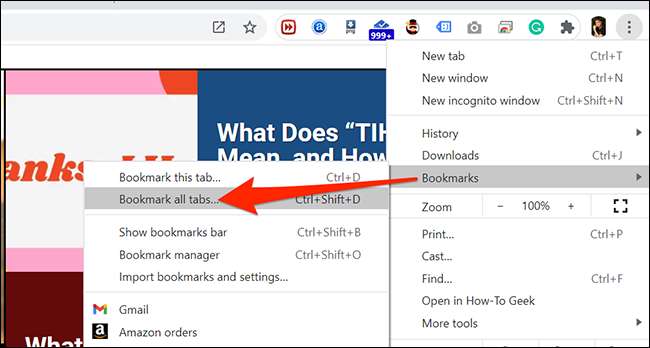
În fereastra "Bookmark All Tabs" care apare, introduceți un nume pentru noul dosar de marcaje din partea de sus. Apoi, faceți clic pe "Salvați" în partea de jos.
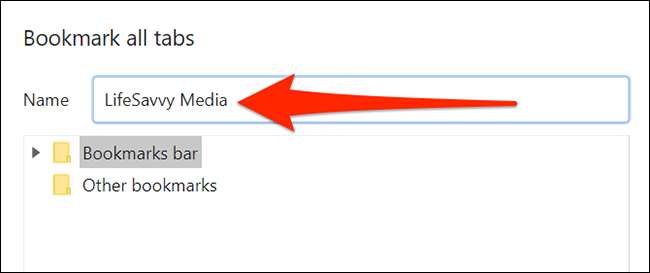
Apoi, Deschideți managerul de marcaj al lui Chrome făcând clic pe meniul Chrome (trei puncte) din colțul din dreapta sus al ferestrei browserului și selectați Marcaje & GT; Manager de marcaje.
Alternativ, puteți apăsa Ctrl + Shift + O pe Windows și Linux sau Command + Shift + B pe Mac.
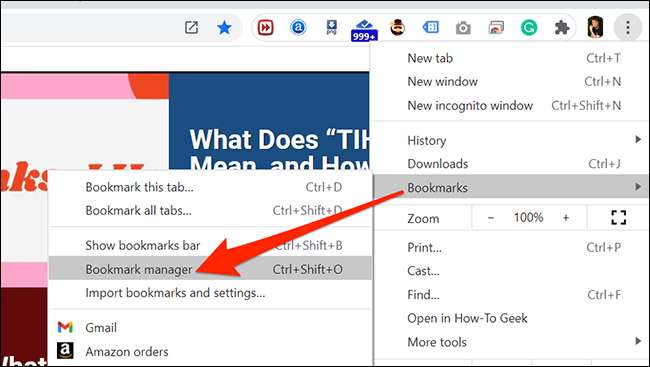
În fereastra Manager Bookmark, selectați folderul de marcaj nou creat din bara laterală din stânga. După aceea, faceți clic pe primul marcaj din listă din dreapta și apăsați CTRL + A (Windows și Linux) sau Command + A (Mac) pentru a selecta fiecare marcaj din listă.
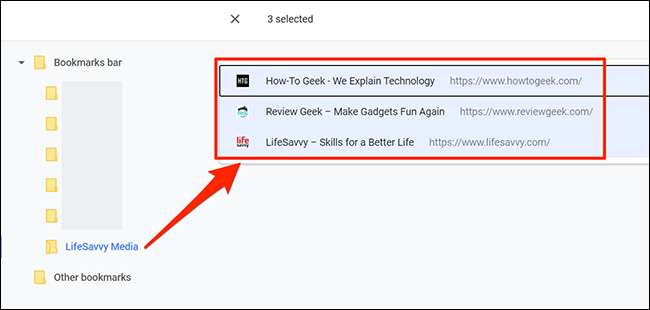
Apăsați CTRL + C pe Windows și Linux sau Command + C pe Mac pentru a copia toate marcajele. De asemenea, puteți să faceți clic dreapta pe lista marcajelor selectate și să alegeți "Copiere".
Acum, deschideți programul în care doriți să lipiți toate adresele URL-uri de deschidere (cum ar fi Notepad sau Textedit). Apoi, apăsați Ctrl + V pe Windows și Linux sau Command + V pe Mac pentru a insera toate adresele URL-ului ca text simplu.
(Alternativ, faceți clic dreapta oriunde în editorul de text și selectați "Paste" pentru a lipi URL-urile dvs. De asemenea, puteți face acest lucru făcând clic pe opțiunea EDIT & GT; lipiți în bara de meniu din partea de sus a editorului dvs. de text.)
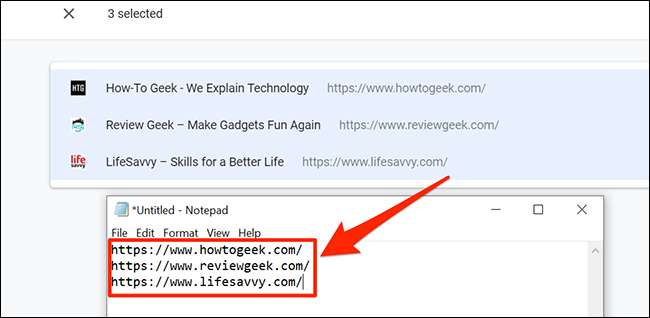
Si asta e! Acum aveți o listă a adreselor URL în format text.
Pentru a împiedica lista de marcaje să se agreeze cu dosare precum cea pe care tocmai ați creat-o, ar trebui să o ștergeți. Pentru a face acest lucru, faceți clic pe butonul Meniu (trei puncte) din colțul din dreapta sus al ferestrei Chrome și selectați Marcaje & GT; Manager de marcaje.
În bara laterală din stânga a ferestrei managerului de marcaje, faceți clic dreapta pe folderul de marcaje pe care l-ați creat anterior și selectați "Ștergere" din meniu.
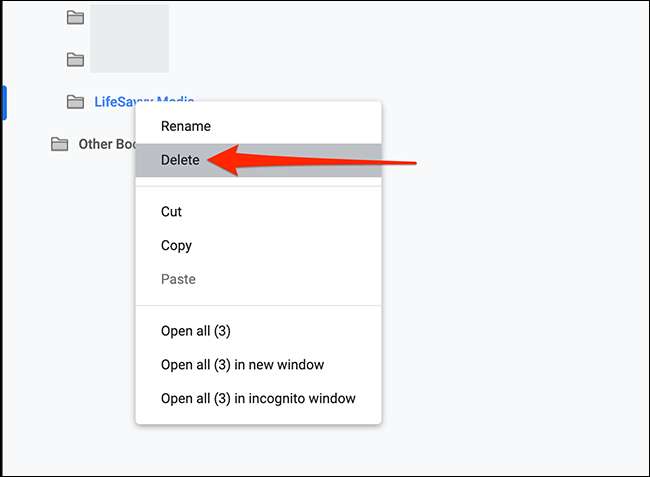
Si asta e! Dacă vreodată trebuie să salvați mai mult decât o listă de marcaje, puteți, de asemenea Salvați o pagină web în crom. Navigare fericită!
LEGATE DE: Cum să salvați o pagină web în Chrome






